реклама
 Много хора отделят личния компютър и Ай Пад в два различни свята - компютърът е за работа, а iPad - за забавление. Но мисля, че и двете устройства не трябва да са на противоположни страни. Те могат да работят хармонично заедно. Ако искате да използвате вашия iPad заедно с вашия компютър, ето четири начина да използвате iPad, за да подобрите използването на личния си компютър.
Много хора отделят личния компютър и Ай Пад в два различни свята - компютърът е за работа, а iPad - за забавление. Но мисля, че и двете устройства не трябва да са на противоположни страни. Те могат да работят хармонично заедно. Ако искате да използвате вашия iPad заедно с вашия компютър, ето четири начина да използвате iPad, за да подобрите използването на личния си компютър.
Има приложение за това
Всички методи, описани по-долу, са възможни поради наличието на поддържащи приложения. Ще ви трябват два компонента, за да работи системата - приложението за iOS и настолното приложение. Всички приложения за десктоп са налични както в Windows, така и в Mac версии, а всички приложения са безплатни, освен ако не е упоменато друго.
1. Като втори дисплей
Това, което прави iPad различен от личния компютър, е коефициентът на размер. Тъй като iPad е голям сензорен дисплей, защо да не го използвате, за да разширите екрана на личния си компютър? Въздушен дисплей може да ви помогне да използвате iPad за втори монитор.
Въпреки че настолното приложение на Air Display е безплатно, приложението за iOS не е. Цената е 9,99 долара, но мисля, че си струва всяка стотинка. След като инсталирате и двата компонента, можете да свържете двете устройства с помощта на WiFi и вашият iPad ще бъде магически трансформиран във втори монитор.

Можете да използвате втория монитор за огледало на първия или като допълнителен екран на недвижими имоти. Ако изберете втората опция, можете лесно да преместите всеки отворен прозорец от екрана на вашия компютър към екрана на iPad, като плъзнете и пуснете.
2. Като външен борд за рисуване
Някои цифрови графични художници разчитат на цифровата си подложка за рисуване, за да произведат своята работа. Ако сте един от тях или планирате да купите цифрова подложка за рисуване, можете да опитате да използвате вашия iPad като заместител. Има много страхотни приложения за рисуване за iPad, които можете да изберете, като например Четки, раждам Разглезете цифровия изпълнител във вас с създаване на iPad [Giveaway] Прочетете още , Sketchbook Express SketchBook Express - последното приложение за рисуване, което някога ще ви трябва [iPad]Когато за пръв път си взех iPad, знаех, че искам да го използвам за рисуване и скициране. Не че съм художник по всякакъв начин, едва мога да нарисувам фигурка с пръчки, но когато ... Прочетете още и Pro, Adobe Ideasи т.н.
Но ако искате да използвате съвместна дъска за рисуване, където няколко души могат да рисуват на една и съща цифрова дъска едновременно, можете да опитате WhiteBoard. Версията Lite е безплатна, докато про версията е $ 2.99.
3. Като външен тракпад
Защо да не използвате iPad като външно проследяващо устройство за работа с вашия компютър? HippoRemote е едно от многото приложения, които ще ви позволят да го направите. Освен преобразуване на вашия iOS в тракпад, приложението може да имитира и пълна клавиатура. Лесната версия на приложението е безплатна, докато професионалистът ще ви върне 4,99 долара.
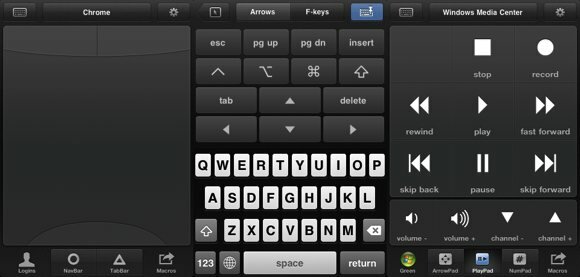
Ако сте потребител на Mac OS X, можете да използвате приложението, за да правите мултитач жестове. Можете също да го използвате за дистанционно управление на вашата презентация или вашия компютърен медиен плейър.
4. Като порта за достъп до отдалечен компютър
Това може да е най-очевидното използване на iPad във връзката му с личния компютър. Но аз няма да говоря твърде много по тази тема, тъй като вече има няколко дискусии по нея, включително 7-те най-добри безплатни приложения за дистанционно управление за iPhone 7-те най-добри безплатни приложения за дистанционно управление за iPhone Прочетете още , Най-добрите безплатни приложения за отдалечен работен плот за вашия iPad Най-добрите безплатни приложения за отдалечен работен плот за вашия iPadАко като мен, често се оказвате в позицията на официална техническа поддръжка за вашето семейство и приятели, ще познаете прекалено добре болката от опитите да обясните нещо по телефона. В ... Прочетете още , и Достъп до компютъра си отвсякъде на вашия iPad Достъп до компютъра си отвсякъде на вашия iPad Прочетете още .
Създаване на безжична мрежа
Всички споменати по-горе приложения изискват и двете устройства - личният компютър и iPad - да бъдат свързани към една и съща безжична мрежа. Но ако вашето безжично споразумение не работи, можете да опитате да създадете компютър от компютър към компютърните си настройки за безжична връзка и предпочитания. След това можете да настроите вашия iPad да се свързва с тази директна връзка.
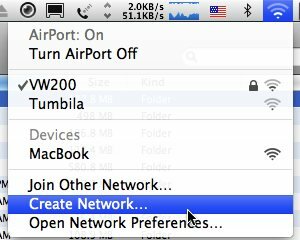
В моя експеримент установих, че всички приложения работят по-добре, използвайки директна връзка „компютър - iPad“, а не чрез домашна мрежа.
Какво мислите за използването на iPad за подобряване на използването на личен компютър? Имате ли други идеи за употреба? Моля, споделете ги с помощта на коментарите по-долу. И не забравяйте да разгледате нашата колекция от най-добрите приложения за iPad.
Кредит за изображение: Avatron.com
Индонезийски писател, самопровъзгласен музикант и архитект на непълно работно време; който иска да направи един свят по-добро място една публикация по време чрез блога си SuperSubConscious.

